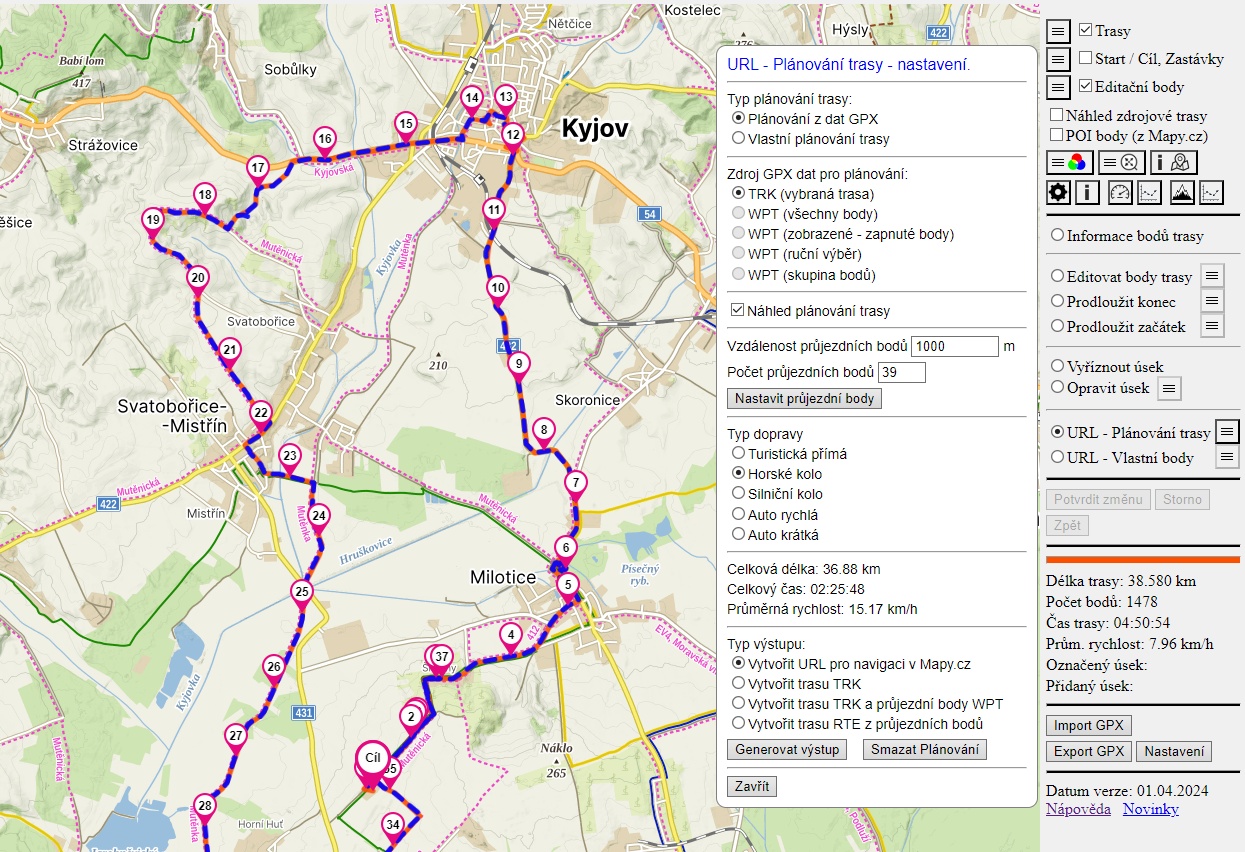
Zde najdete různé tipy a triky a návody
Oprava zapomenutého
zapnutého stopaře z Mapy.cz (Oříznutí konce trasy)
1. Na webu Mapy.cz v sekci Moje mapy >> Aktivity vybereme aktivitu
(zaznamenanou trasu) kterou chceme opravit a zvolíme Exportovat
2. Trasa se vyexportuje do souboru GPX
3. Přejdeme na GPX editor na webu https://www.gpxeditor.cz
4. Vyexportovaný GPX soubor přetáhneme na mapu
5. Trasa se vykreslí a zobrazí se editační body
6. Přiblížíme mapu do místa kde chceme trasu oříznout tak abychom to udělali co
nejpřesněji
7. Klikneme pravým tlačítkem na bod ve kterém chceme trasu oříznout a z kontextové
nabídky zvolíme "Oříznout konec trasy k tomuto bodu"
případně "Oříznout začátek trasy k tomuto bodu" pokud
bychom chtěli zkrátit začátek, a trasa se ořízne
8. Pokud nám provedená změny vyhovuje klikneme na tlačítko "Exportovat" v
hlavním menu a ze zobrazeného dialogu zvolíme "Exportovat pouze vybranou trasu"
10. Upravená trasa se vyexportuje do souboru GPX
11.Přejdeme na web Mapy.cz a GPX soubor s upravenou trasou přetáhneme na
mapu (nebo zvolíme Nástroje >> Import GPX)
12. Importovaná trasa se vykreslí
13. Vpravo v menu klikneme na ikonu tužky u importované trasy a poté ze
zobrazeného dialogu zvolíme "Uložit jako aktivitu" a klikneme na "Uložit"
14. Dialog s nastavením se zavře a nyní klikneme na "Uložit vybrané"
15. Zvolíme složku kam chceme trasu uložit klikneme na "Uložit"
16. Trasa se nám uloží do vybrané složky a zároveň do Aktivit
17. Přejdeme do Aktivit najdeme tuto trasu a zobrazíme ji .
18. Poté co trasu zkontrolujeme, že upravena tak jak jsme potřebovali můžeme
původní trasu z Aktivit smazat aby se nám nezapočítávaly obě trasy do statistik
Vytvoření plánování trasy
pro Mapy.cz z již projeté trasy ze stopaře nebo jakéhokoliv GPX souboru (URL
- Plánování trasy)
1. Na webu Mapy.cz v sekci Moje mapy >> Aktivity vybereme aktivitu
(zaznamenanou trasu) kterou chceme použít pro plánování a zvolíme Exportovat
2. Trasa se vyexportuje do souboru GPX
3. Přejdeme na GPX editor na webu https://www.gpxeditor.cz
4. Vyexportovaný GPX soubor přetáhneme na mapu
5. Trasa se vykreslí a zobrazí se editační body
6. Přepneme do režimu URL - Plánování trasy
7. Zobrazí se dialog s nastavením, zvolíme volbu "Plánování z dat GPX" a Zdroj
GPX dat pro plánování: "TRK"
8. Zadáme požadovanou vzdálenost průjezdních bodů (výchozí hodnota je 1000 m) a
zvolíme typ dopravy
9. Klikneme na tlačítko "Nastavit
průjezdní body"
10. Provede se automatické rozmístění průjezdních bodů a zobrazí se náhled
naplánované trasy
Po základním rozmístění průjezdních bodů, můžete ještě manuálně přidat průjezdní
bod, kliknutím pravým tlačítkem na trasu v místě kde chcete průjezdní bod přidat
Průjezdní bod se na trasu přidá pouze v místě kde je nějaký bod trasy (původní z
GPX nebo ručně přidaný při editaci)
Umístěný průjezdní pod lze také odebrat kliknutím pravým tlačítkem na průjezdní
bod který chceme odebrat.
Maximální počet průjezdních bodů je 100, proto volte takovou vzdálenost mezi
body aby nebyla toto hodnota překročena s ohledem na délku trasy.
11. Pokud nám provedené plánování vyhovuje zvolíme Typ Výstupu: "Vytvořit
URL pro navigaci v Mapy.cz" a klikneme na tlačítko "Generovat
výstup"
12. Otevře se nové okno s Mapy.cz a naplánovanou trasou.
13.
Naplánovanou trasu pak také můžete na Mapy.cz libovolně editovat, tak jako kdyby
byla vytvořena přímo na Mapy.cz a uložit si ji do Moje mapy
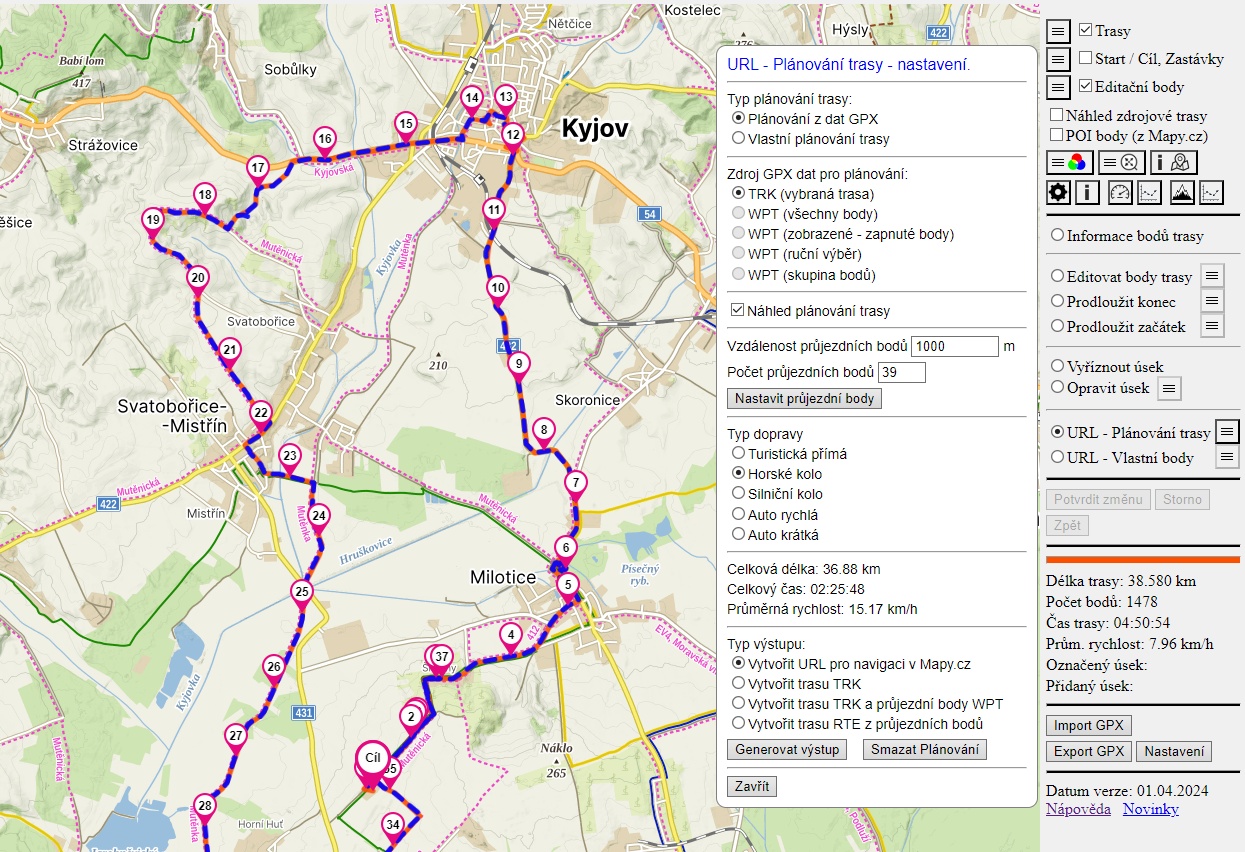
Vytvoření plánování trasy
pro Mapy.cz z uložených bodů v Moje mapy nebo jakéhokoliv souboru GPX obsahují
WPT body (URL
- Plánování trasy)
1. Na webu Mapy.cz v sekci Moje mapy >> Místa a trasy vybereme
složku která obsahuje uložené body které chceme použít pro plánování a zvolíme Exportovat
(tři tečky vpravo nahoře)
2. Body se vyexportuje do souboru GPX
3. Přejdeme na GPX editor na webu
https://www.gpxeditor.cz
4. Vyexportovaný GPX soubor přetáhneme na mapu
5. Body se vykreslí na mapě
6. Přepneme do režimu URL - Plánování trasy
7. Zobrazí se dialog s nastavením, zvolíme volbu "Plánování z dat GPX"
8. Vybereme volbu "WPT (všechny body)"
Pokud bychom chtěli použit jen některé body zvolíme volbu "WPT
(ruční výběr)" a postupně klikneme pravým tlačítkem na bod který chceme použit a
z kontextové nabídky zvolíme "Přidat průjezdní bod"
Umístěný průjezdní pod lze také odebrat kliknutím pravým tlačítkem na průjezdní
bod který chceme odebrat.
Maximální počet průjezdních bodů je 100
9. Zvolíme typ dopravy (například Horské kolo)
10. Trasa se naplánuje a vykreslí
11. Pokud nám provedené plánování vyhovuje zvolíme Typ Výstupu: "Vytvořit
URL pro navigaci v Mapy.cz" a klikneme na tlačítko "Generovat
výstup"
12. Otevře se nové okno s Mapy.cz a naplánovanou trasou.
13.
Naplánovanou trasu pak také můžete na Mapy.cz libovolně editovat, tak jako kdyby
byla vytvořena přímo na Mapy.cz a uložit si ji do Moje mapy
Technická podpora na emailu: podpora@discom.cz